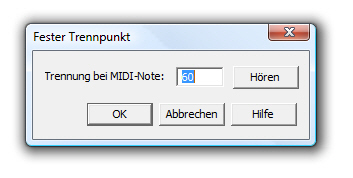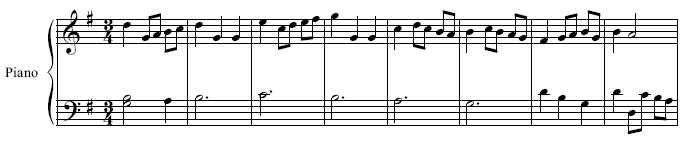Sie sind hier: Tutorien > Tutorium 1b: HyperScribe
Bis jetzt haben Sie die Methoden zur Musikeingabe Note für Note in PrintMusic kennengelernt.
Das Werkzeug zur Einfachen Eingabe ist sinnvoll, wenn Sie ohne MIDI-Keyboard
arbeiten, und das Werkzeug zur Schnellen Eingabe ermöglicht Ihnen in Verbindung
mit einem MIDI-Keyboard und der Computer-Tastatur eine besonders schnelle
Musikeingabe.
Eine der größten Stärken von PrintMusic ist jedoch die Möglichkeit, eine Live-Einspielung
in Echtzeit aufzunehmen und zu transkribieren. Dabei verwenden Sie das
HyperScribe-Werkzeug, mit dessen Hilfe Sie eine Notation Ihrer Einspielung nahezu in
Echtzeit erreichen.
Am Ende dieses Tutoriums werden Sie dazu in der Lage sein, Noten über Ihr MIDI-Keyboard
„live“ einzuspielen. Diese schnellste Methode von PrintMusic zur Noteneingabe
nennt sich HyperScribe.
Wenn Sie nicht über ein MIDI-Instrument oder ein Mikrofon verfügen, überspringen
Sie dieses Tutorium und fahren Sie mit dem 2. Tutorium fort.
Einführung in HyperScribe
Jedesmal, wenn Sie eine Note auf Ihrem MIDI-Keyboard spielen, empfängt der Computer
über das MIDI-Kabel bestimmte Informationen: welche Taste Sie drücken, wie stark
Sie sie anschlagen und wie lange Sie sie gedrückt halten. Aber um Ihre Einspielung in
eine normale Notation umzuwandeln, benötigt PrintMusic eine Information, in welchem
Zusammenhang jede Note mit dem Takt bzw. Schlag steht.
Zur Umsetzung der
Einspielung produziert PrintMusic daher einen Metronom-Schlag, während Sie spielen.
Übrigens ist HyperScribe keinesfalls nur für Klavier-Virtuosen gedacht. Da Sie so langsam
spielen können, wie Sie wollen bzw. so schnell, wie Sie können, ist HyperScribe
eine exzellente Methode zur Musikeingabe in eine Partitur. Auch Nicht-Klavierspieler
werden nach diesem Tutorium vielleicht HyperScribe als schnelle und genaue Methode
zur Noteneingabe bevorzugen.
Mit der zusätzlich in PrintMusic 2011 integrierten
MicNotator-Technik haben Sie sogar die Möglichkeit, mit Ihrem eigenen Instrument
wie Klarinette oder Saxophon in ein angeschlossenes Mikrophon zu spielen und auf
diesem Wege Noten in PrintMusic zu schreiben. Schauen Sie doch einmal unter dem
Stichwort Micnotator im Benutzerhandbuch nach, um weitere Informationen über
diese Technologie zu erhalten.
In den nächsten Abschnitten werden Sie nun HyperScribe ausprobieren. Eine umfassende
Darstellung der verschiedenen Einstellungen und wie diese zu benutzen sind,
lesen Sie unter Hyperscribe-Werkzeug und dem Anhang der Quantisierungseinstellungen nach.
Transkription einer Skala (mit Klick)
- Wählen Sie ‘Startdokument’ aus dem Untermenü ‘Neu’ in dem Menü ‘Datei’. PrintMusic öffnet ein neues unbenanntes Dokument. (Das Format dieses Dokuments ist
durch das PrintMusic-Startdokument „Maestro Font Default“ in Ihrem PrintMusic-
Komponenten-Ordner bestimmt).
- Wählen Sie ‘Zoomfaktor 3 (75%)’ aus dem Untermenü ‘Ansichtsgröße’ in dem Menü
‘Ansicht’. Als nächstes ist zu überprüfen, ob sämtliche Einstellungen für unser Experiment
korrekt vorgenommen wurden.
- Klicken Sie auf das HyperScribe-Werkzeug
 .In der Menüleiste erscheint ein neues
Menü namens HyperScribe, in welchem Sie die Einstellungen für eine Transkription
vornehmen können.
.In der Menüleiste erscheint ein neues
Menü namens HyperScribe, in welchem Sie die Einstellungen für eine Transkription
vornehmen können.
- Wählen Sie ‘Aufnahmetempo und Klick’ aus dem Menü ‘HyperScribe’. In der Dialogbox
‘Aufnahmetempo und Klick’ können Sie das Tempo der Aufnahme bestimmen (wie es auch in der Wiedergabekontrolle angezeigt wird).
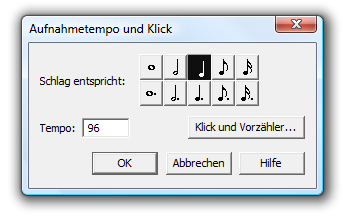
- Geben Sie in das Tempo-Feld das gewünschte Einspieltempo ein. Wenn Sie wirklich
gut auf dem angeschlossenen MIDI-Keyboard spielen können, ja vielleicht sogar ein
wahrer Profi sind, dann sollten Sie vielleicht ein Tempo von 96 versuchen. Möchten Sie
es hingegen etwas langsamer und gleichsam sicherer angehen lassen, so wählen Sie besser
ein Tempo von 60. Jeder Schlag sollte dabei einer Viertelnote entsprechen.
- Klicken Sie ‘OK’. Das war bereits alles! PrintMusic ist nun bereit, Sie mit einem Metronomklick
zu versorgen.
- Aus dem Menü ‘HyperScribe’ wählen Sie ‘Aufnahmemodus’. Stellen Sie sicher, dass ‘In
ein System aufnehmen’ mit einem Häkchen versehen und damit aktiviert ist.
- Klicken Sie den ersten Takt. Das Programm startet nun die Aufnahme, beginnt zu klicken
und zählt wie angegeben zwei Takte vor, so dass Sie sich in das Tempo einfinden
können. Falls Sie jetzt keinen Klick hören, sollten Sie noch einmal den Abschnitt
Installation für Windows weiter vorne im Installationskapitel des Handbuchs
nachlesen. Zusätzlich können Sie das Benutzerhandbuch unter dem Stichwort MIDI
einrichten zu Rate ziehen. Warten Sie noch die zwei Einzähltakte ab,
und beginnen Sie dann zu spielen.
- Sobald die beiden Vorzähltakte vorbei sind, spielen Sie eine C-Dur Tonleiter über
zwei Oktaven in Viertelnoten wie unten gezeigt.

Während Sie die Takte spielen, füllen sich diese mit notenähnlichen Punkten. Erst
wenn Sie einen Takt vollständig gefüllt haben, (und zum nächsten gegangen sind),
erscheint die Notation.
- Wenn Sie die Einspielung beendet haben, klicken Sie mit der Maustaste irgendwo auf
den Bildschirm. Der Editierrahmen verschwindet. Schauen Sie sich an, was PrintMusic
gemacht hat: Sie sehen die komplette C-Dur-Tonleiter? Falls Ihnen ein Fehler unterlaufen
ist, sollten Sie die Einspielung nochmals wiederholen, allerdings mit einem geringeren
Tempo, das Sie in der Dialogbox ‘Aufnahmetempo und Klick’ einstellen.
Lassen Sie uns nun eine richtige Melodie anstelle einer Skala einspielen.
Transkription einer Melodie
- Aus dem Menü ‘MIDI’ wählen Sie ‘Quantisierungseinstellungen’. Es erscheint daraufhin
die gleichnamige Dialogbox.
- Wählen Sie die Achtelnote bei ‘Kleinster Notenwert’. PrintMusic reagiert auf extrem
feine rhythmische Nuancen. Es kann Unterscheidungen eines Rhythmus bis zu einem
1024stel einer Viertelnote vornehmen. (Diese extrem kleinen rhythmischen Abstufungen
nennt man ENIGMA Durational Units, ENIGMA Längeneinheiten oder auch EDUs).
Da die zeitliche und rhythmische Wahrnehmung von PrintMusic so präzise ist, muss
das Programm jede Note in Ihrer Einspielung auf die nächste Achtelnote, Viertelnote
oder welchen Notenwert Sie auch eingegeben haben, rücken, um eine lesbare Notation
erzeugen zu können. Da im folgenden Beispiel der kleinste rhythmische Wert eine Achtelnote
ist, haben Sie diesen Wert ausgewählt.
- Klicken Sie ‘OK’. Sie kehren zur Partitur zurück. Diesmal probieren Sie ein etwas
schwierigeres Experiment mit HyperScribe – Ludwig van Beethovens „Ode an die
Freude“.
- Klicken Sie das HyperScribe-Werkzeug
 und anschließend in den ersten Takt. Sie
müssen die zuvor eingespielte C-Dur-Skala nicht löschen; bei einer neuen HyperScribe-
Aufnahme wird die bisher notierte Musik stets überschrieben.
und anschließend in den ersten Takt. Sie
müssen die zuvor eingespielte C-Dur-Skala nicht löschen; bei einer neuen HyperScribe-
Aufnahme wird die bisher notierte Musik stets überschrieben.
- Spielen Sie nun Beethovens „Ode an die Freude“ wie unten gezeigt.
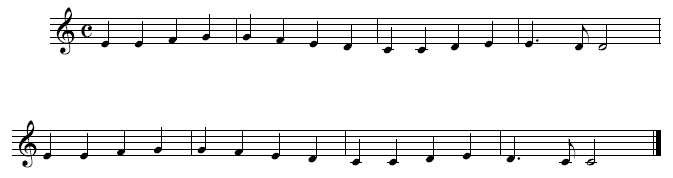
- Nach der Einspielung klicken Sie auf irgendeine Stelle auf den Bildschirm. Gehen Sie
an den Anfang, und schauen Sie das Stück durch, um zu sehen, was Sie eingespielt
haben. Sie können jederzeit einen neuen Versuch starten, alles, was Sie neu aufnehmen,
überschreibt das zuvor Aufgenommene.
Zweihändiges HyperScribe
- Aus dem Menü ‘Datei’ wählen Sie ‘Neu’ und dann ‘Dokument mit Assistent’. Für das
folgende Beispiel benötigen wir ein neues Dokument mit einem Klaviersystem.
- Klicken Sie im Dokument-Assistenten auf ‘Weiter’, um zur zweiten Seite zu gelangen.
- In der linken Spalte des Assistenten wählen Sie „Tasteninstrumente“ und doppelklicken
dann in der mittleren Spalte auf „Klavier“, um dieses Instrument in der rechten Spalte
des Dokument-Assistenten zu platzieren.
- Klicken Sie zweimal auf ‘Weiter’, stellen Sie unter Taktart-Angabe einen 3/4-Takt ein,
wählen Sie als klingende Tonart G-Dur und klicken schließlich auf ‘Fertig stellen’,
um das neu angelegte Dokument zu öffnen.
- Klicken Sie das HyperScribe-Werkzeug
 . Es erscheint das Menü ‘HyperScribe’.
. Es erscheint das Menü ‘HyperScribe’.
- Wählen Sie ‘Aufnahmetempo und Klick’ aus dem Menü ‘HyperScribe’ (auch wenn es
eventuell schon ein Häkchen anzeigt). Da Sie ein Stück im 3/4-Takt spielen möchten,
müssen Sie PrintMusic mitteilen, dass es sich bei dem Schlag um Viertelnoten handelt.
- Klicken Sie das Symbol der Viertelnote. Dieselbe Einstellung würden Sie auch für ein
Stück im 4/4 oder 2/4 -Takt verwenden.
- Klicken Sie auf ‘OK’.
- Aus dem Menü ‘MIDI’ wählen Sie nun ‘Quantisierungseinstellungen’. Es erscheint die
gleichnamige Dialogbox.
- Wählen Sie die Achtelnote bei ‘Kleinster Notenwert’. PrintMusic reagiert auf extrem
feine rhythmische Nuancen. Es kann Unterscheidungen eines Rhythmus bis zu einem
1024stel einer Viertelnote vornehmen. (Diese extrem kleinen rhythmischen Abstufungen
nennt man ENIGMA Durational Units, ENIGMA Längeneinheiten oder auch
EDUs). Da die zeitliche und rhythmische Wahrnehmung von PrintMusic so präzise ist,
muss das Programm jede Note in Ihrer Einspielung auf die nächste Achtelnote, Viertelnote
oder welchen Notenwert Sie auch eingegeben haben, rücken, um eine lesbare
Notation erzeugen zu können.
- Klicken Sie ‘OK’. Sie haben nun PrintMusic mitgeteilt, dass jeder Klick eine Viertelnote
darstellt und dass der kleinste Notenwert bei Ihrer Einspielung eine Achtelnote sein
wird. Ein weiterer Parameter hat sich seit Ihrem ersten HyperScribe-Versuch geändert:
Sie verwenden jetzt zwei Notensysteme. HyperScribe wird Ihre Einspielung in zwei
Notensysteme auftrennen (splitten), die jeweils von der rechten bzw. linken Hand
gespielt werden und benötigt daher die Angabe eines Trennpunktes – einer Taste auf
dem MIDI-Keyboard, so dass alle Noten unter dieser Taste in dem unteren System
notiert werden. Die Note des Trennpunktes sowie alle höheren werden im oberen
System platziert.
- Aus dem Untermenü ‘Aufnahmemodus’ des Menüs ‘HyperScribe’ wählen Sie ‘Auf
zwei Systeme aufteilen’. Sie müssen nun noch den Trennpunkt auf Ihrer Tastatur festlegen,
der entscheidet, welche Noten in das untere und welche in das obere Notensystem
geschrieben werden. Wenn Sie mit MIDI-Tastennummern (eingestrichenes C =
60) vertraut sind, können Sie direkt einen Wert in die Textbox der erscheinenden Dialogbox
eingeben. Ansonsten können Sie einen Trennpunkt durch einfaches Anspielen
einer Taste definieren.
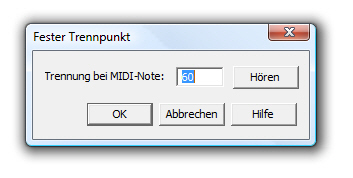
- Klicken Sie ‘Hören’. PrintMusic weist Sie nun an, die Taste zu spielen, die Sie als Trennpunkt
definieren wollen.
- Spielen Sie das eingestrichene e über dem eingestrichenen c. PrintMusic fügt die entsprechende
Tastennummer in die Textbox ein. Alle Noten ab e aufwärts werden nun in
das obere Notensystem notiert.
- Klicken Sie ‘OK’. Sie können nun beginnen.
- Klicken Sie den ersten Takt des oberen Systems. Nach den zwei vorgezählten Takten,
spielen Sie diesen Auszug von Bachs Menuett in G-Dur.
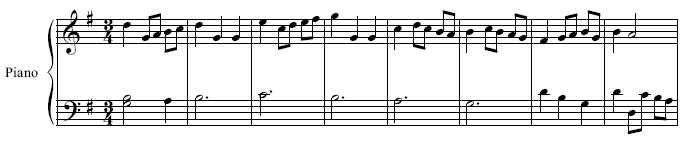
- Wenn Sie alles eingespielt haben, klicken Sie irgendwo auf dem Bildschirm. Gehen
Sie zum ersten Takt zurück. Wenn alles gutgegangen ist, sollten Sie eine saubere, korrekt
gruppierte Notation“ erhalten haben.
- Starten Sie nun einmal die Wiedergabe Ihrer Einspielung, indem Sie auf die ‘Spiele’-
Taste innerhalb der Wiedergabe-Kontrolle klicken. PrintMusic gibt Ihre Notation wieder.
Weitergehende Informationen
Experimentieren Sie ein wenig mit HyperScribe. Weitere Informationen zur Quantisierung finden Sie unter Quantisierung im Anhang. Speichern Sie die Datei vor dem Schließen, wenn Sie möchten.
Im nächsten Tutorium erfahren Sie, wie Sie Ihrer Partitur weitere Details wie Ton- und Taktarten, Texte, Wiederholungen und Gitarrenakorde hinzufügen.


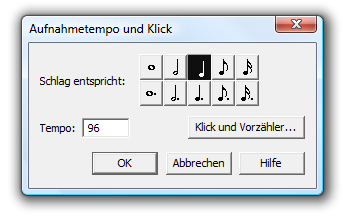

 und anschließend in den ersten Takt. Sie
müssen die zuvor eingespielte C-Dur-Skala nicht löschen; bei einer neuen HyperScribe-
Aufnahme wird die bisher notierte Musik stets überschrieben.
und anschließend in den ersten Takt. Sie
müssen die zuvor eingespielte C-Dur-Skala nicht löschen; bei einer neuen HyperScribe-
Aufnahme wird die bisher notierte Musik stets überschrieben.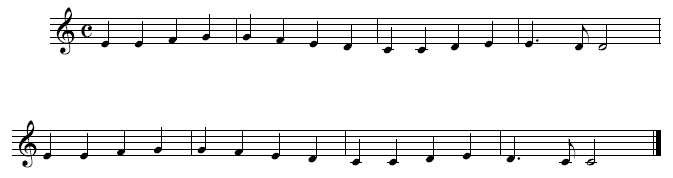
 . Es erscheint das Menü ‘HyperScribe’.
. Es erscheint das Menü ‘HyperScribe’.